При необхідності Ви можете переміщати сторінки сайту відносно один одного. При переміщенні можна змінювати порядок сторінок в межах одного рівня, а також перенести сторінку всередину іншого розділу.
Наприклад, якщо основне меню Вашого сайту входять сторінки «Про нас», «Каталог», «Новини», «Опитування» і «Доставка», і розташування сторінки «Доставка» Вас не влаштовує, то її можна перемістити:
- в інше місце основного меню (наприклад, розташувати її між сторінками «Про нас» і «Каталог») - це буде переміщення в межах одного рівня;
- в інший розділ (наприклад, помістити її всередину сторінки «Про нас»: тоді сторінка доставки буде відображатися в основному меню, а у вкладеному меню розділу «Про нас»).
Переміщення сторінки в межах одного рівня
Якщо Вам потрібно просто змінити порядок проходження сторінок, увійдіть в адмінку і знайдіть розділ, порядок сторінок в якому хочете поміняти. Натисніть вгорі кнопку «Змінити порядок».
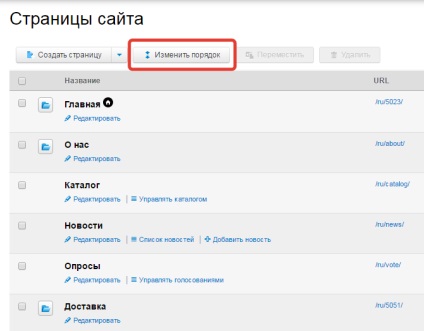
Тепер перемістіть сторінку в потрібне місце. Зробити це можна за допомогою стрілок «вгору / вниз» (розташовані зліва на екрані), або просто затиснувши мишкою область зліва від назви і перетягнувши сторінку в потрібне місце - подібно до того, як Ви переміщаєте файли і папки на комп'ютері.
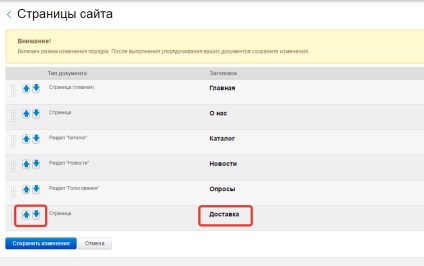
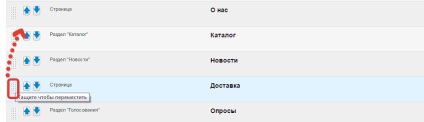
Коли переміщення закінчені, натисніть кнопку «Зберегти зміни»: тепер у сторінок буде новий порядок проходження.
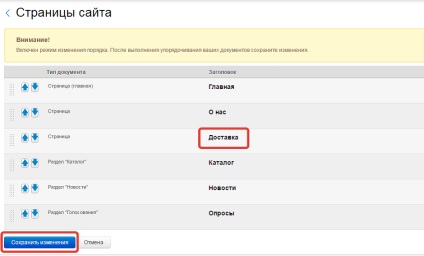
На нашому прикладі видно, що тепер сторінка «Доставка» в основному меню розташована між розділами «Про нас» і «Каталог».
Переміщення сторінки всередину розділу
Якщо Ви хочете помістити сторінку всередину розділу, то спочатку виділіть переміщувану сторінку галочкою і потім натисніть кнопку «Перемістити» справа вгорі.
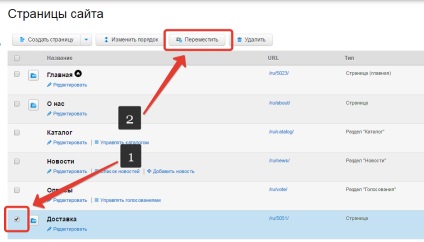
У вікні, виділіть розділ, в який потрібно перемістити зазначену сторінку (в нашому прикладі - розділ «Про нас»). Якщо розділ, в який Ви хочете помістити сторінку, знаходиться всередині іншого розділу, то побачити його можна, клікнувши на синій значок зліва: відкриється список підрозділів, з яких Ви можете вибрати потрібний.
Якщо потрібний розділ взагалі ніде не відображається, можливо, Ви намагаєтеся перенести сторінку в спеціалізований розділ: наприклад, в каталог товарів, фотогалерею або гостьову книгу. А так у нас не можна. Чому - описано на початку статті.
Коли Ви вибрали розділ для переміщення, натисніть кнопку «Вибрати» внизу вікна.
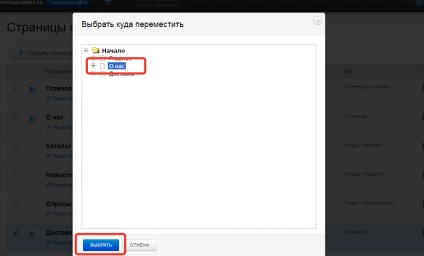
Про успішне переміщення Вам доповість зелена напис у верхній частині сторінки.
Вітаємо! Тепер Ваша сторінка лежить в потрібному розділі. Сторінка доставки з нашого прикладу теж перемістилася: тепер вона відображається у вкладеному меню розділу «Про нас».
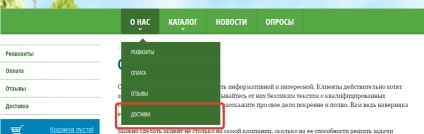
Витяг сторінки з розділу
Якщо ж Ви хочете, навпаки, витягти сторінку з розділу (наприклад, знову винести сторінку «Доставка» в основне меню з розділу «Про нас»), потрібно:
- Виділити потрібну сторінку в розділі;
- Натиснути кнопку «Перемістити» вгорі;
- У вікні, вибрати папку «Початок» (сторінки, переміщені в неї, стають пунктами основного меню сайту);
- Натиснути кнопку «Вибрати».
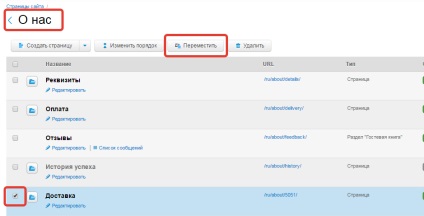
Відмінно! Тепер Ваша сторінка витягнута з розділу і відображається в основному меню сайту.
Переміщення сторінки з одного розділу в інший
Той же механізм застосовується і при переміщенні сторінки з одного розділу в інший, тільки замість пункту «Початок» слід вибрати той розділ, в який хочете помістити сторінку. Тоді сторінка буде витягнута з розділу і поміщена в вказане вами місце.
- Як створити сайт самостійно
- Робота зі сторінками
- наповнення сторінок
- Робота з зображеннями і файлами
- Фотогалереї
- Новини
- Каталог товарів
- Інтернет магазин
- Форми зворотнього зв'язку
- віджети
- функції просування
- Доступ в систему управління
- зовнішні сервіси
- Дизайн